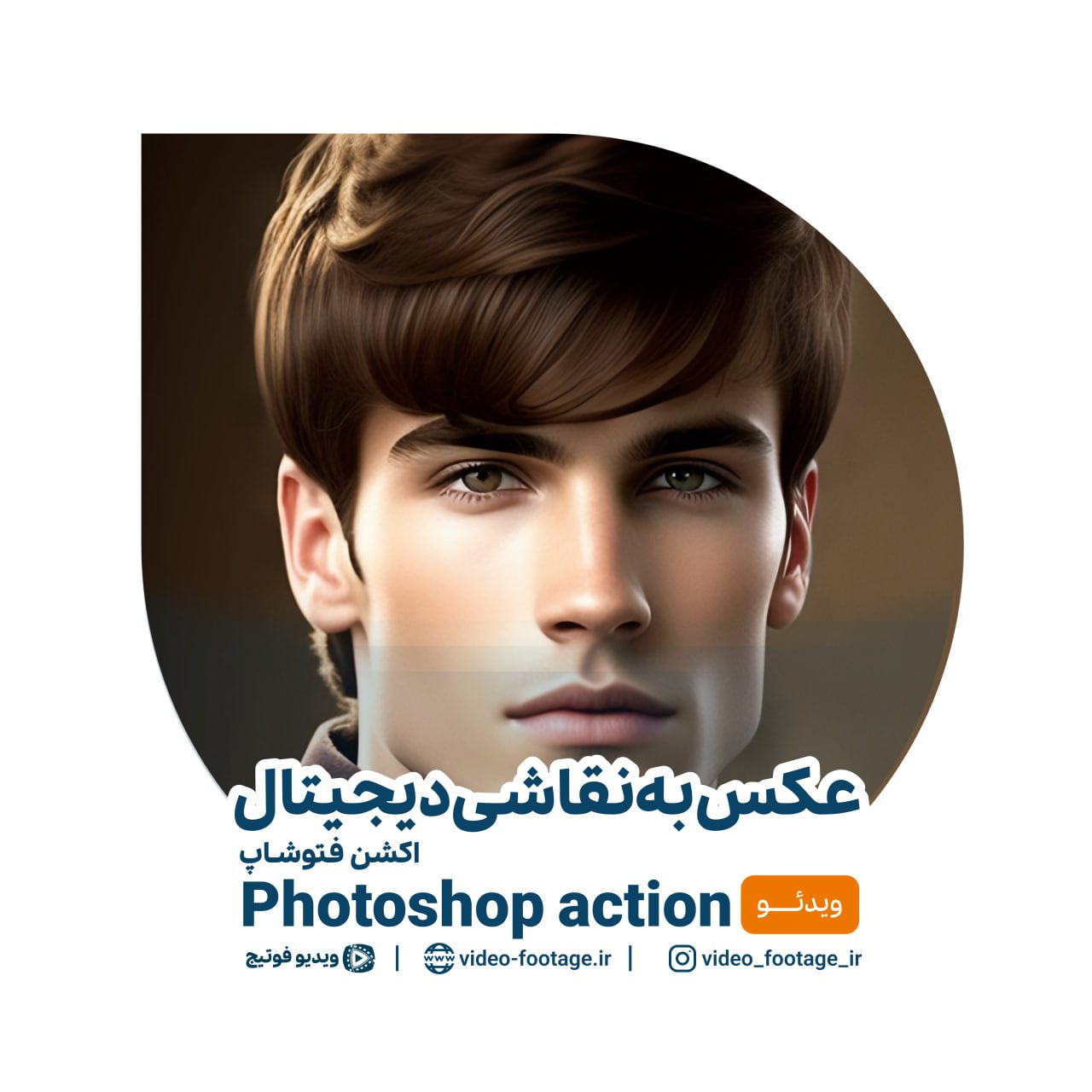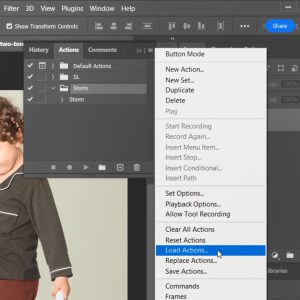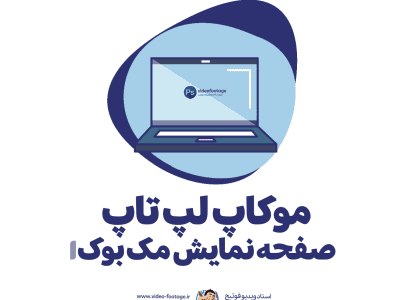در این پست به نحوه تبدیل عکس به نقاشی دیجیتال به کمک اکشن می پردازیم. به کمک اکشن تبدیل عکس به نقاشی دیجیتال در نرم افزار فتوشاپ، میتونید خیلی سریع تصاویر جذابی بسازید و افکت های زیبایی رو برای تصاویر خودتون ایجاد کنید و با بقیه به اشتراک بذارید. در ادامه با ما همراه باشید.
اکشن ها در واقع ثبت و ذخیره سلسله مراتبی از دستوراتی هستند که شما میتوانید روی یک تصویر یا مجموعهای از تصاویر اعمال کنید. بنابراین اکشن به شما این امکان را میدهد تا فرآیند ویرایش و پردازش تصاویر را سریعتر کنید و نیازی نیست که همه مراحل را به صورت دستی انجام دهید.
آنچه میخوانید:
+آموزش ویدیویی
+آموزش مرحله به مرحله
وارد کردن و استفاده از اکشن در فتوشاپ کار سختی نیست. فقط قبل از شروع کار فایل اکشن تبدیل عکس به نقاشی دیجیتال رو به صورت رایگان از سایت ویدیو فوتیج دانلود کنید:
1- وارد کردن تصویر
بعد از اینکه اکشن رو دانلود کردید از منوی file روی گزینه open بزند و تصویر خودتون وارد کنید. در اینجا مطمئن شین که لایه تبدیل به Background شده.
2- وارد کردن اکشن
حالا باید اکشن نقاشی دیجیتال رو وارد فتوشاپ کنید. برای انجام این کار، از پنجره window روی گزینه action کلیک کنید. سه خط کناری رو بزنید و با زدن load action فایل اکشن خودتون رو انتخاب و وارد نرم افزار کنید.
3- باز کردن پنجره اکشن
در نهایت هم به پنجره اکشن برید و پس از انتخاب نام اکشن مورد نظر یعنی cartoon painting، دکمه استارت رو بزنید.
4- خروجی نهایی
در کمتر از چند ثانیه این افکت زیبا روی تصویر اعمال خواهد شد و شما یک عکس به سبک نقاشی دیجیتال خواهید داشت.
با هم آموزش استفاده از اکشن افکت نقاشی دیجیتال رو یاد گرفتیم. اگر به اکشن های دیگه مثل اکشن تبدیل عکس به آبرنگ و اکشن تصویر کارتونی نیاز داری یا دنبال ابزار خاص دیگهای هستی میتونی از قسمت منو به نقشه سایت بری و از کلی موارد رایگان دیگه استفاده کنی.
حرفهای بمون رفیق ویدیو فوتیج:)
جدیدترین آموزشها: